Adăugarea de informații în bara de stare a Word 2010

Bara de stare se află în partea de jos a ferestrei documentului Word și oferă informații utile din aplicația Word. Aceasta descrie starea documentului și
Anterior, am explicat cum se evaluează determinantul unei matrice. Acum ne vom concentra asupra modului de a afla inversa matricei, care necesită în principal înmulțirea determinantului cu adjunctul matricei. Metoda tradițională de evaluare a inversei matricei este foarte anevoioasă, dar cu funcția MINVERSE din Excel , o putem evalua instantaneu. Trebuie doar să scriem sau să specificăm valorile intervalului de date în matrice ca argument al funcției.
Lansați foaia de calcul Excel 2010 care conține date în matrici. De exemplu, am inclus o foaie de calcul care conține câmpuri precum Matrice și Inversă.
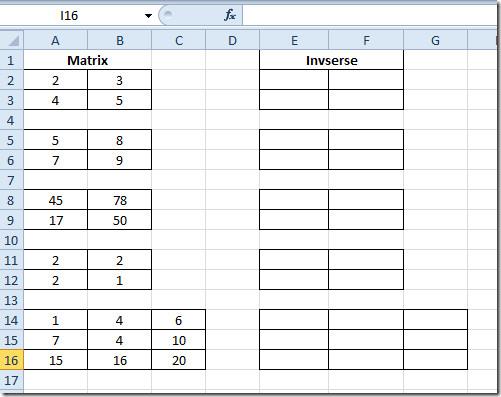
După cum ați observat că există trei matrici 2×2 și o matrice 3×3, vom afla inversa matricelor prin intermediul funcției inerente din Excel, în loc să aplicăm metoda veche pentru evaluarea inversei matricei, care este;
Inversa (A) = |A| Matrice (Ajustată [A])
Probabil că ești familiarizat cu procesul de evaluare, devine atât de complex și plictisitor de gestionat. Dar vom folosi funcția MINVERSE , care va genera inversa matricei instantaneu.
Sintaxa de bază a funcției este;
=MINVERS(matrice)
Unde matricea poate fi intervalul de date sau valorile introduse sub formă de matrice. Vom scrie formula în prima matrice din coloana Inversă .
=MINVERS(A2:B3)
Unde A2:B3 este intervalul de date matriceale din câmpul Matrice . Selectați prima matrice din câmpul Inversă , adică E2:F3, și scrieți o formulă așa cum este menționat mai sus.
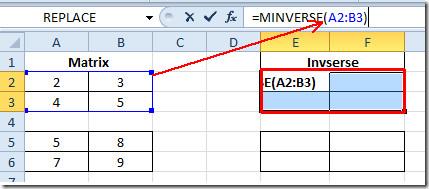
Acum apăsați Ctrl+Shift+Enter pe tastatură pentru a anunța Excel că avem de-a face cu o matrice. Va include formula între paranteze { =MINVERSE(A2:B3) }, așa cum se arată în captura de ecran de mai jos.
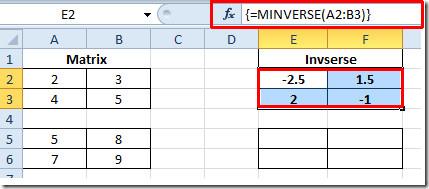
Aplicați formula copiind-o și lipind-o în alte celule după selectarea celulelor conținute în altă matrice.
Pentru matricea 3×3 vom scrie din nou formula, vom selecta celulele conținute în matrice, iar formula va arăta astfel;
{ =MINVERS(A14:C16) }
Produce rezultatul inversei matricei în celulele selectate, așa cum se arată în captura de ecran de mai jos.
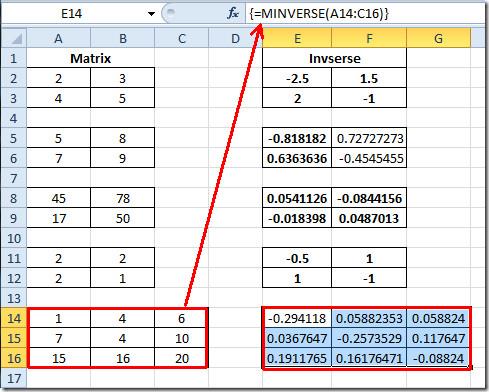
De asemenea, puteți consulta funcția de evaluare a determinantului matricei (MDETERM), analizată anterior, precum și alte funcții: DOLLAR , SUMPRODUCT , SUMIF , COUNTIF , VLOOKUP , HLOOKUP , PMT și LEN .
Bara de stare se află în partea de jos a ferestrei documentului Word și oferă informații utile din aplicația Word. Aceasta descrie starea documentului și
Dacă ați făcut cartografii pe hârtie milimetrică, acum puteți face singuri folosind o foaie Excel. Tot ce trebuie să faceți este să începeți să ajustați rândurile și
Te poți afla adesea în situații în care trebuie să converti o prezentare PowerPoint în format video, de exemplu, se poate întâmpla să ai nevoie să
Microsoft Outlook 2010 vă oferă flexibilitatea de a specifica data de expirare pentru fiecare e-mail pe care îl trimiteți. Această funcție poate fi utilă pentru
Outlook este foarte popular și este utilizat frecvent în organizații. Cu toate acestea, în practică, de obicei, trecem cu vederea o funcție foarte utilă, deoarece există o
Microsoft PowerPoint 2010 oferă o nouă funcție pentru formatarea materialelor diapozitive pentru prezentare. Pentru ușurință și pentru a facilita utilizarea de către utilizatori, de asemenea,
SGBDR-urile (Sisteme de gestionare a bazelor de date relaționale) nu sunt din abundență, prin urmare, atunci când partajați conținut Access 2010 cu cineva, trebuie să confirmați dacă este...
Microsoft Visio este un software excelent de grafică vectorială, care oferă o mulțime de instrumente, funcții, caracteristici și, cel mai important, mii de tipuri de diagrame pentru...
În multe cazuri trebuie să comparăm două documente Word, iar faptul că sunt alăturate este vital pentru comparație. Puteți deschide ambele documente separat.
După cum sugerează și numele, interogarea extrage date specifice din câmpurile tabelului incluse în baza de date, astfel încât setarea unui criteriu specific în interogare vă ajută să filtrați.




![PowerPoint 2010: Crearea de materiale de prezentare în Word [Sfaturi] PowerPoint 2010: Crearea de materiale de prezentare în Word [Sfaturi]](https://tips.webtech360.com/resources8/r252/image-5987-0829093422422.jpg)



